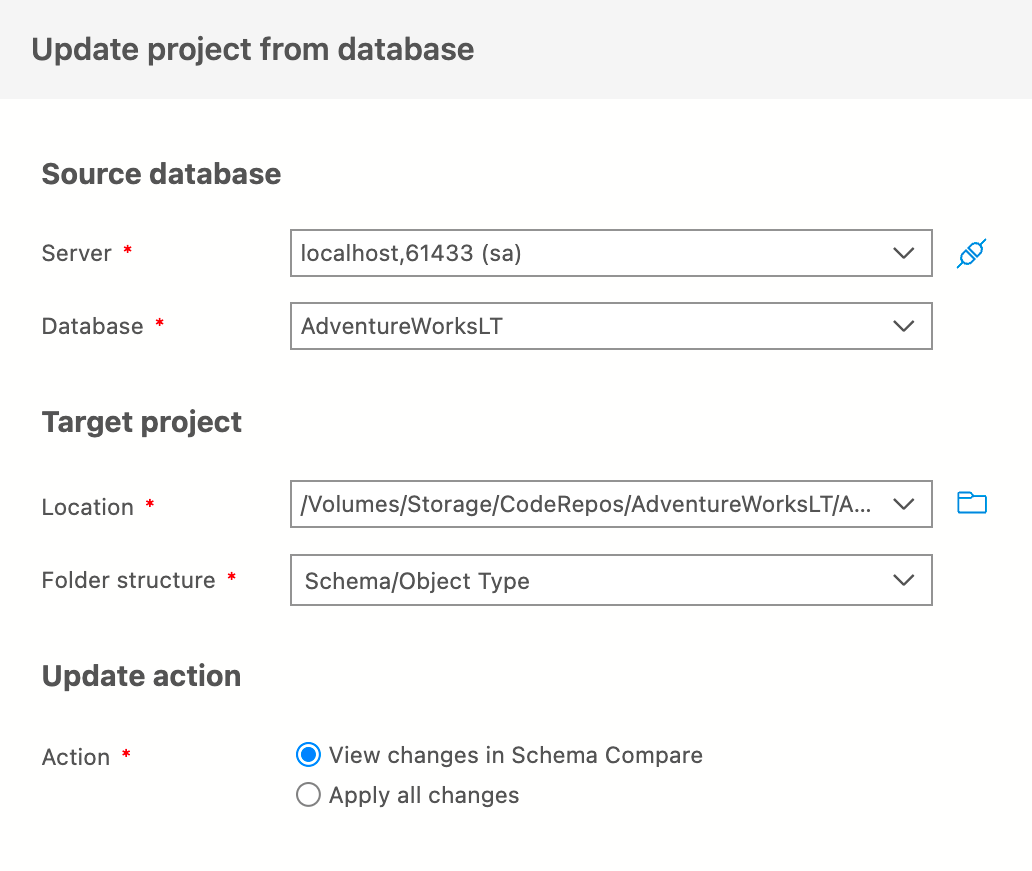Bien démarrer avec l’extension des projets SQL Database
Important
Azure Data Studio sera mis hors service le 28 février 2026. Nous vous recommandons d’utiliser Visual Studio Code. Pour plus d’informations sur la migration vers Visual Studio Code, visitez Qu’est-ce qui se passe dans Azure Data Studio ?
Cet article décrit trois façons de commencer à utiliser l’extension des projets SQL Database :
Créez un projet de base de données en accédant à la vue Database Projects ou en recherchant Database Projects : nouveau projet dans la palette de commandes.
Les projets de base de données existants peuvent être ouverts via Database Projects : ouvrir un projet existant dans la palette de commandes.
Démarrez à partir d’une base de données existante à l’aide de Database Projects : créez un projet à partir de la base de données à partir de la palette de commandes ou en sélectionnant Créer un projet à partir d’une base de données dans la vue Connexions.
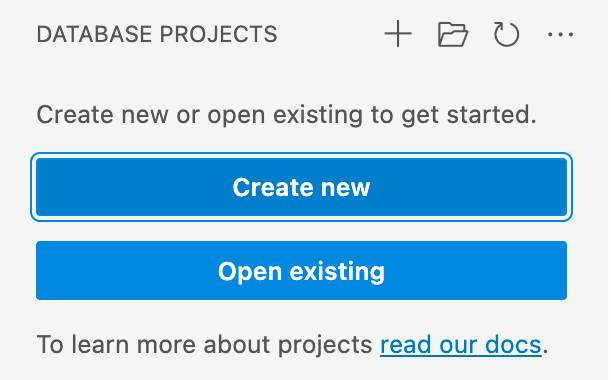
Une fois que vous avez créé ou ouvert un projet SQL, vous êtes prêt à commencer le développement avec des projets SQL. Voici quelques actions possibles :
- modification d’une table dans le concepteur de tables
- création et publication du projet
- utilisation de la comparaison de schémas pour visualiser les modifications
- mise à jour du projet à partir des modifications d’une base de données
Créer un projet de base de données vide
Dans la vue Database Projects, sélectionnez le bouton Nouveau projet et entrez un nom de projet dans l’entrée de texte qui s’affiche. Dans la boîte de dialogue « Sélectionner un dossier » qui s’affiche, sélectionnez un répertoire où doivent être placés le dossier du projet, le fichier .sqlproj et tout autre contenu.
Le projet vide est ouvert et visible dans la vue Database Projects à des fins de modification.
Ouvrir un projet existant
Dans la vue Database Projects, sélectionnez le bouton Ouvrir le projet et ouvrez un fichier .sqlproj existant à partir du sélecteur de fichiers qui s’affiche. Les projets existants peuvent provenir d’Azure Data Studio, de VS Code ou de Visual Studio SQL Server Data Tools.
Le projet existant est ouvert et son contenu est visible dans la vue Database Projects à des fins de modification.
Créer un projet de base de données à partir d’une base de données existante
Au lieu de commencer à partir d’un projet vide, vous pouvez rapidement remplir un projet SQL Database avec les objets existants d’une base de données.
Dans l’Explorateur d’objets
Dans la vue Connexions, connectez-vous à l’instance SQL qui contient la base de données à extraire. Cliquez avec le bouton droit sur la base de données, puis sélectionnez Créer un projet à partir d’une base de données dans le menu contextuel.
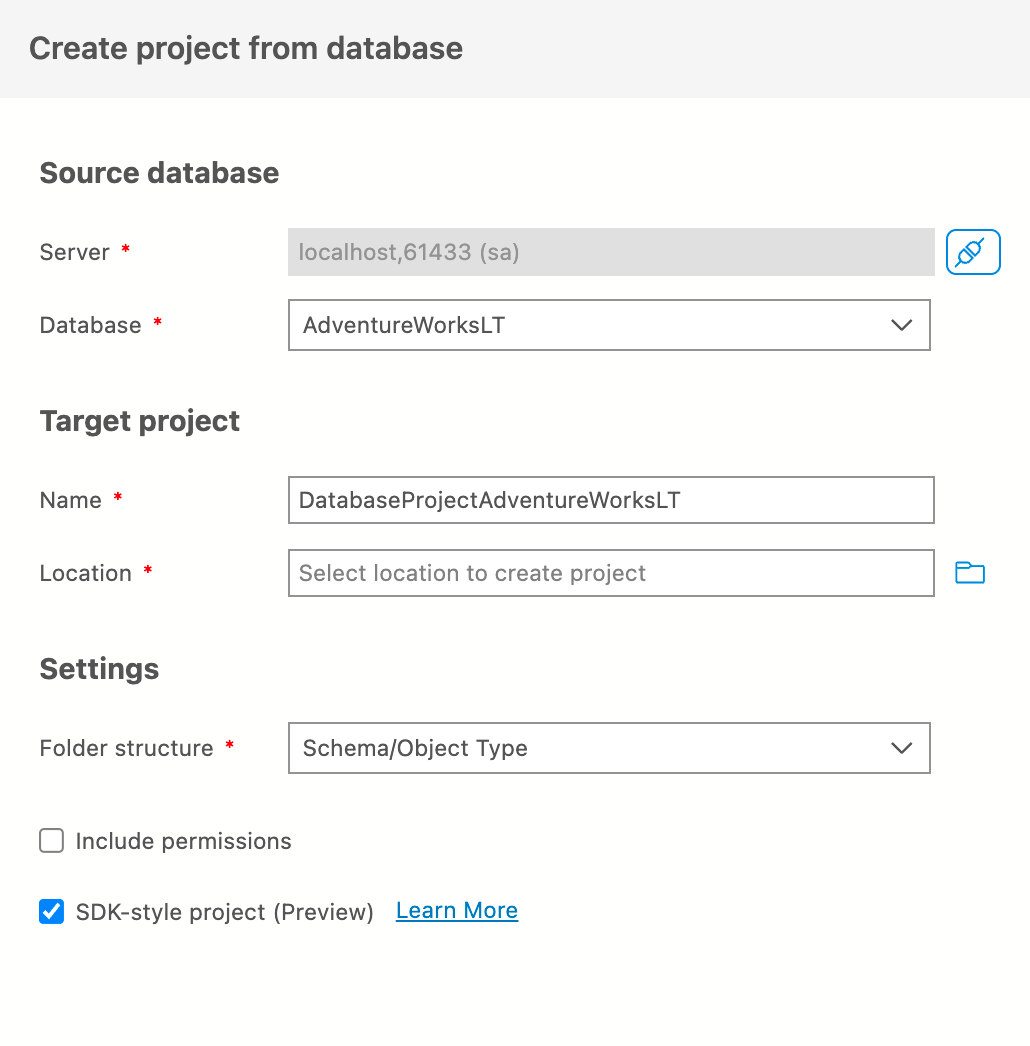
Le paramètre de structure de dossiers est défini sur Schéma/Type d’objet par défaut et permet d’organiser automatiquement les objets existants de différentes manières quand ils sont scriptés. Voici les options du paramètre de structure de dossiers :
- Fichier : un fichier unique est créé pour tous les objets
- Plat : un dossier unique est créé pour tous les objets des fichiers individuels
- Type d’objet : un dossier est créé par type d’objet et chaque objet est généré dans un script dans un fichier
- Schéma : un dossier est créé par schéma et chaque objet est généré dans un script dans un fichier
- Type de schéma/objet : un dossier est créé par schéma. Dans le dossier, un dossier est créé par type d’objet et chaque objet est généré dans un script dans un fichier
Dans la vue Database Projects
Dans la vue Projet, sélectionnez le bouton Importer le projet à partir de la base de données et connectez-vous à une instance SQL. Une fois la connexion établie, sélectionnez une base de données dans la liste des bases de données disponibles et définissez le nom du projet.
Enfin, sélectionnez une structure de dossiers pour l’extraction. Le nouveau projet est ouvert et contient des scripts SQL pour le contenu de la base de données sélectionnée.
Autres actions
Générer et publier
Le déploiement du projet de base de données est effectué dans l’extension SQL Database Projects en générant le projet dans un fichier d’application de la couche Données (DACPAC) et en le publiant sur une plateforme prise en charge. Pour plus d’informations sur ce processus, consultez Générer et publier un projet.
Comparaison de schémas
L’extension SQL Database Projects interagit avec l’extension de Comparer les schémas, le cas échéant, afin de comparer le contenu d’un projet à un DACPAC, à une base de données existante ou à un autre projet. La comparaison de schémas résultante peut être utilisée pour visualiser et appliquer les différences entre la source et la cible.
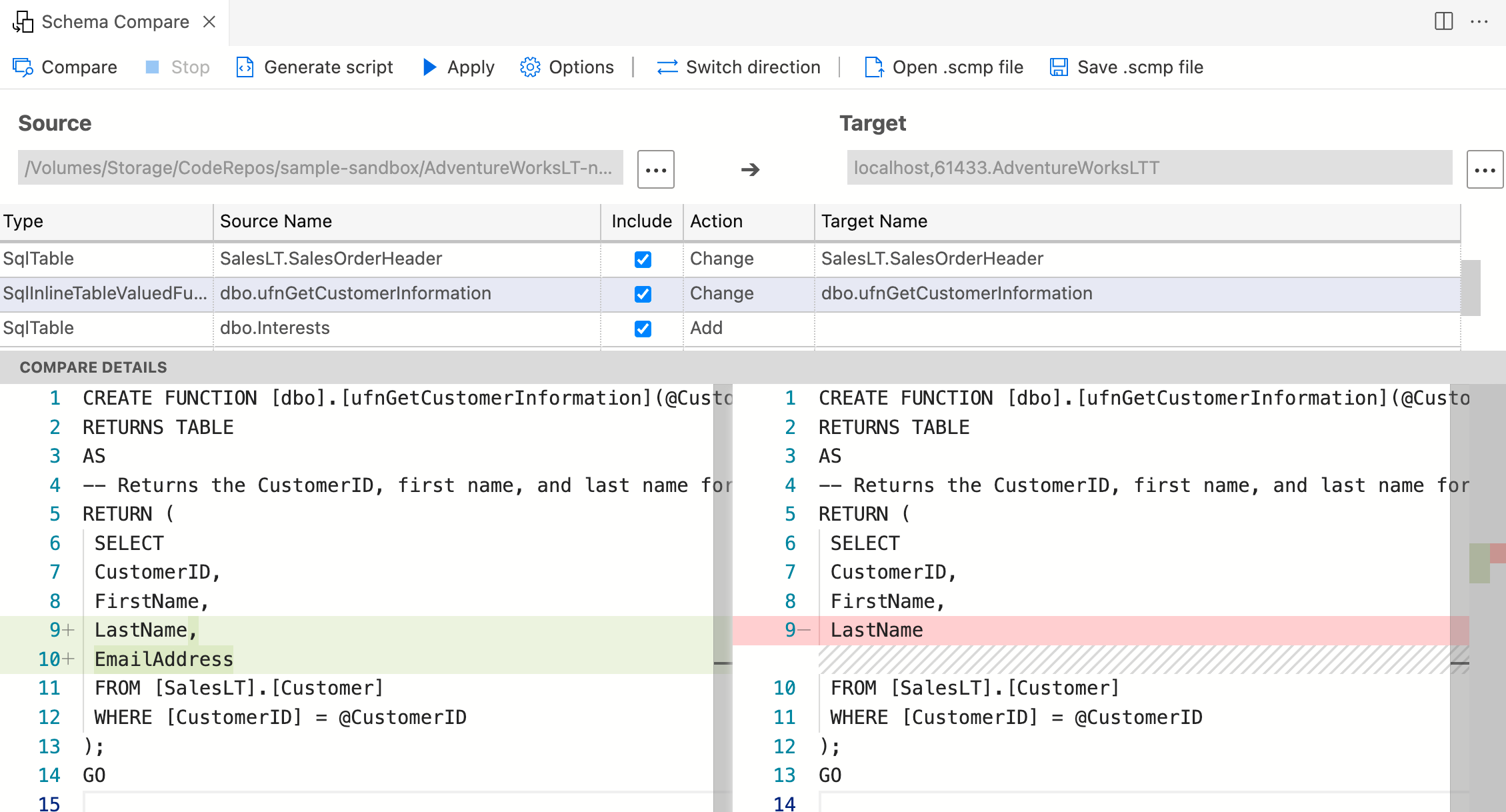
Mettre à jour le projet à partir de la base de données
Si des modifications sont apportées à une base de données mais pas encore au projet SQL, le projet SQL peut être mis à jour à partir de l’état d’une base de données. Cette mise à jour est effectuée en sélectionnant Mettre à jour le projet à partir de la base de données dans le menu contextuel d’une base de données dans la vue Connexions ou dans le menu contextuel d’un projet SQL dans la vue Database Projects.